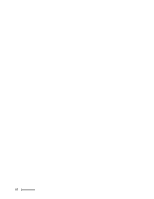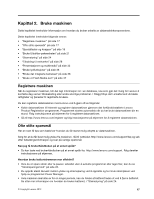Lenovo ThinkPad X131e (Norwegian) User Guide - Page 29
Innledning om ThinkVantage-programmer, Start, Kontrollpanel
 |
View all Lenovo ThinkPad X131e manuals
Add to My Manuals
Save this manual to your list of manuals |
Page 29 highlights
Tabell 1. Programmer i Lenovo ThinkVantage Tools-programmet (fortsettelse) Programmer Ikonnavn SimpleTap SimpleTap System Update Oppdateringer og drivere Merk: Avhengig av datamaskinmodell kan det hende at enkelte av programmene ikke er tilgjengelige. • Åpne programmer fra kontrollpanelet Klikk på Start ➙ Kontrollpanel. Klikk den tilsvarende delen og klikk deretter på den tilsvarende grønne teksten, avhengig av hvilke programmer du vil åpne. Merk: Hvis du ikke finner programmet du trenger, i Kontrollpanel, åpner du navigasjonsvinduet i Lenovo ThinkVantage Tools og dobbeltklikker det nedtonede ikonet for å installere programmet. Følg deretter instruksjonene på skjermen. Når installeringsprosessen er fullført aktiveres programikonet, og det vil bli tilgjengelig i Kontrollpanel. Programmene og de tilhørende seksjonene og grønne tekstene i kontrollpanelet er oppført i tabellen nedenfor. Tabell 2. Programmer i kontrollpanelet Programmer Seksjon i Kontrollpanel Access Connections Nettverk og Internett Active Protection System System og sikkerhet Maskinvare og lyd Client Security Solution System og sikkerhet Communications Utility Maskinvare og lyd Lenovo Solution Center System og sikkerhet Message Center Plus Mobile Broadband Connect Rescue and Recovery Programmer Nettverk og Internett System og sikkerhet Password Manager Power Manager Recovery Media SimpleTap System Update System og sikkerhet Brukerkontoer og familiesikkerhet Maskinvare og lyd System og sikkerhet System og sikkerhet Programmer System og sikkerhet Grønn tekst i Kontrollpanel Lenovos Internett-tilkobling Lenovos kollisjonspute Lenovo - Utvidet sikkerhet Lenovo - web-konferanser Lenovos systemhelse og feilsøking Meldinger fra Lenovo Lenovos mobile 3G-bredbånd Lenovos forbedrede sikkerhetskopiering og gjenoppretting Lenovos passordhvelv Lenovos strømkontroller Lenovos Factory Recovery-disker Lenovo - SimpleTap Lenovos oppdateringer og drivere Merk: Avhengig av datamaskinmodell kan det hende at enkelte av programmene ikke er tilgjengelige. Innledning om ThinkVantage-programmer Dette emnet gir en kort innføring i noen ThinkVantage-programmer. Kapittel 1. Produktoversikt 13